u盘在我的电脑上不显示怎么办 u盘在自己的电脑上没有显示
更新时间:2024-03-10 12:09:26作者:yang
当我们插入U盘到电脑时,期望的是它能够被识别并显示在我们的文件管理器中,有时候我们可能会遇到U盘在自己的电脑上没有显示的问题。这种情况可能会让我们感到困惑和焦虑,因为我们不能够访问U盘中的重要数据。究竟是什么原因导致U盘在电脑上不显示呢?我们该如何解决这个问题?接下来我们将探讨一些可能的原因和解决方法来帮助您解决这个问题。
具体方法:
1.U盘在电脑上读不出来的原因可能是因为USB大容量存储设备设置错误。我们先将U盘插入电脑,然后右击“此电脑”,单击“属性”
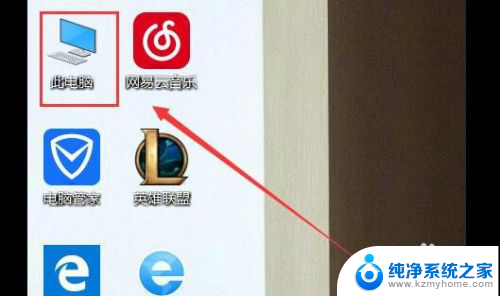
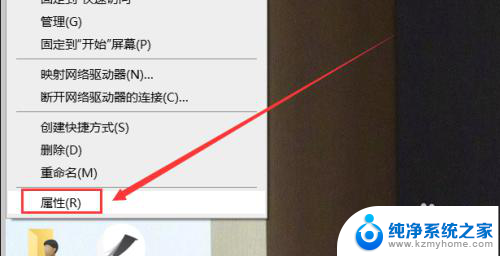
2.在系统列表界面打开“设备管理器”之后在打开的“设备管理器”窗口中,展开“通用串行总控制器”。
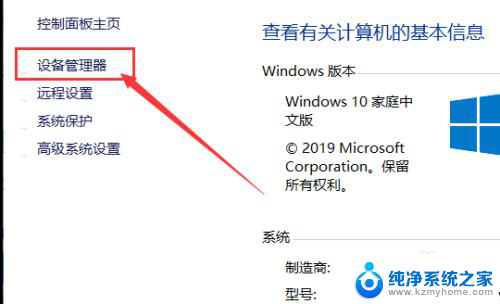
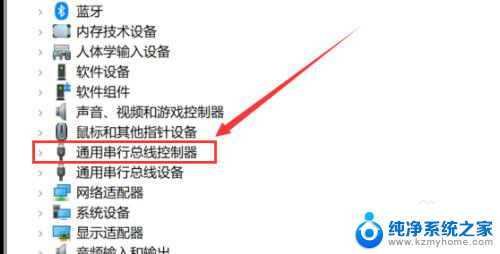
3.选择“USB大容量存储设备”,选择“X”图标并点击“卸载”。弹出确认窗口点击“确定”即可
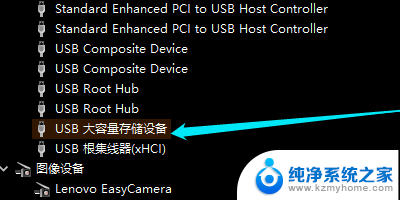
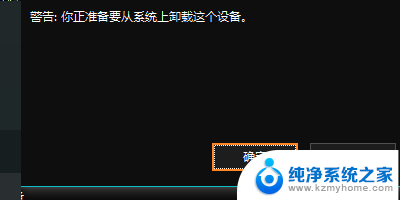
4.插入U盘,等待扫描完成。通用串行总控制器显示“USB大容量存储设备”,就是成功显示U盘。
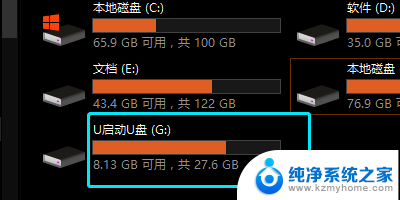
以上是关于在我的电脑上无法显示U盘的解决方法,如果有遇到相同情况的用户,可以按照以上方法来解决。
u盘在我的电脑上不显示怎么办 u盘在自己的电脑上没有显示相关教程
- u盘突然电脑不显示怎么办 U盘在我的电脑上找不到
- 电脑能u盘不显示 u盘无法显示在我的电脑上
- 电脑上不显示u盘怎么办 U盘插电脑上不显示怎么解决
- 电脑上显示不了u盘怎么办 u盘在电脑上没有显示出来怎么解决
- u盘插到电脑不显示怎么办 U盘插电脑没有显示怎么办
- u盘在电脑上怎么显示出来 U盘显示不出来怎么办
- u盘插上不显示怎么办 U盘插电脑上不显示但能识别
- u盘在电脑显示不出来怎么办 U盘在电脑上不显示出来的原因是什么
- u盘插电脑不显示是什么原因 U盘在电脑上没有显示出来的可能原因
- 优盘电脑上不显示怎么办 自己的电脑为什么无法显示U盘
- ps删除最近打开文件 Photoshop 最近打开文件记录清除方法
- 怎么删除邮箱里的邮件 批量删除Outlook已删除邮件的方法
- 笔记本电脑的麦克风可以用吗 笔记本电脑自带麦克风吗
- thinkpad没有蓝牙 ThinkPad笔记本如何打开蓝牙
- 华为锁屏时间设置 华为手机怎么调整锁屏时间
- 华为的蓝牙耳机怎么连接 华为蓝牙耳机连接新设备方法
电脑教程推荐
- 1 笔记本电脑的麦克风可以用吗 笔记本电脑自带麦克风吗
- 2 联想电脑开机只显示lenovo 联想电脑开机显示lenovo怎么解决
- 3 如何使用光驱启动 如何设置光驱启动顺序
- 4 怎么提高笔记本电脑屏幕亮度 笔记本屏幕亮度调节方法
- 5 tcl电视投屏不了 TCL电视投屏无法显示画面怎么解决
- 6 windows2008关机选项 Windows server 2008 R2如何调整开始菜单关机按钮位置
- 7 电脑上的微信能分身吗 电脑上同时登录多个微信账号
- 8 怎么看电脑网卡支不支持千兆 怎样检测电脑网卡是否支持千兆速率
- 9 荣耀电脑开机键在哪 荣耀笔记本MagicBook Pro如何正确使用
- 10 一个耳机连不上蓝牙 蓝牙耳机配对失败